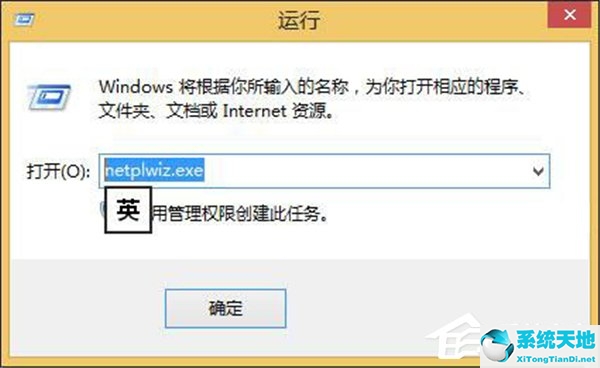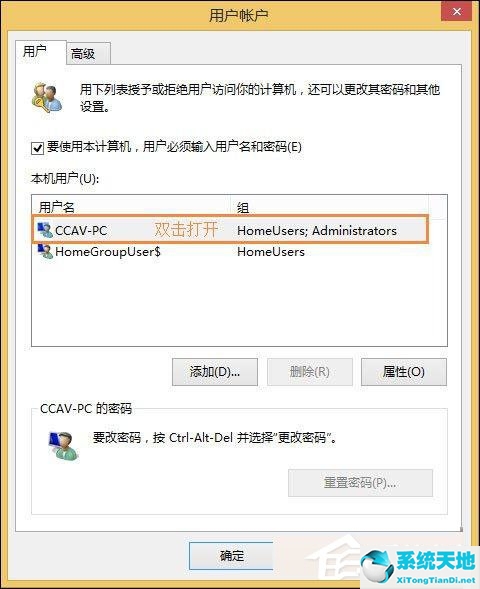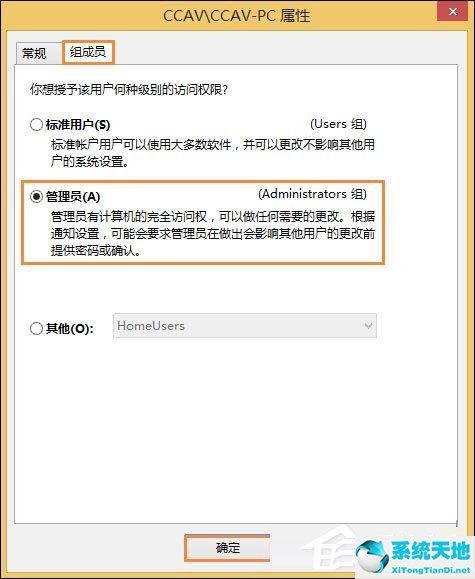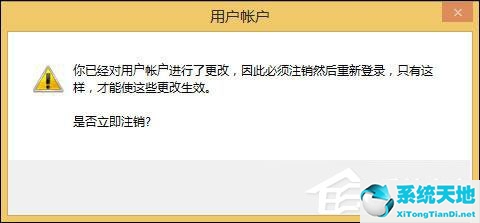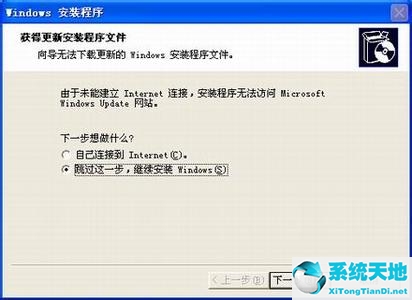Win10系统管理员的账号禁用后如何注销?如果我们想在电脑中运行重要的程序和软件,我们都需要管理员的许可。但是最近有用户遇到Win10系统的管理员账号被禁用,部分权限没有了,无法完全控制电脑。
那么如何解决这样的问题呢?下面小编为大家带来Win10系统管理员禁用账号的注销方法介绍。来看看吧!
如何移除Win10系统管理员的禁用帐号;
1.在win10系统中用快捷键“win X”点击电脑的快捷窗口。在点击的窗口中,每个人都打开并选择“命令提示符”选项。
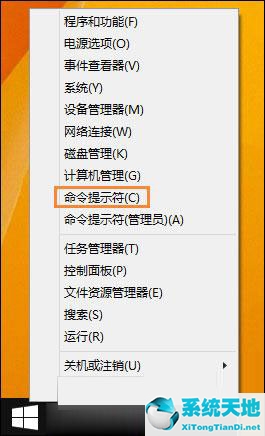
2.单击命令提示符窗口,写入“net localgroup Administrators ”,然后按Enter或OK。此时,窗口还会显示"别名:管理员、
注意:管理员对计算机/域具有无限制的完全访问权限”(如图所示)。如果只显示管理员帐户,则可以解散管理员帐户。具体溶解方法如下:
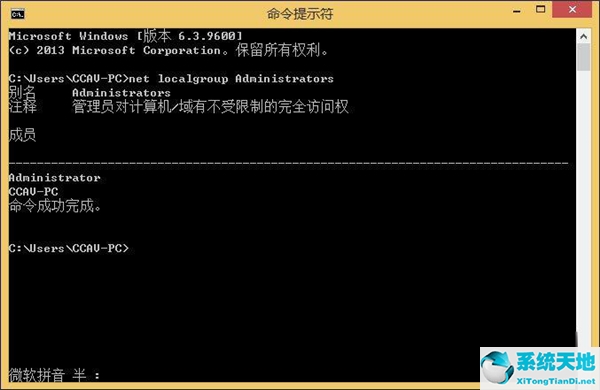
3.在win10中把鼠标移到屏幕右上角,然后打开“设置”选项,再按住shift键打开“电源”——“重启”;
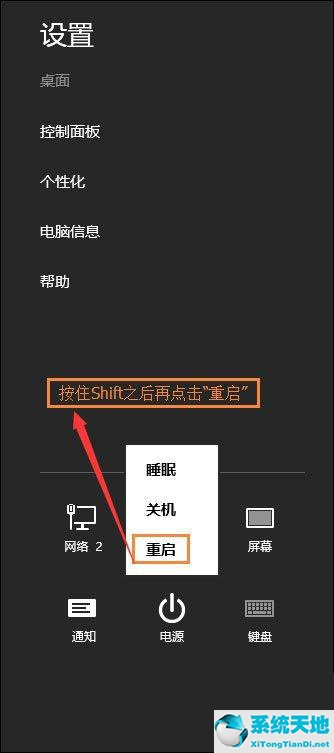
4.重启电脑后,在出现的界面中选择“故障排除”,然后选择“高级选项”-“启动设置”-“重启”,在启动设置中选择“安全模式”(F4),进入安全模式。登录时,
我们可以看到管理员帐户。让我们开户并登录。
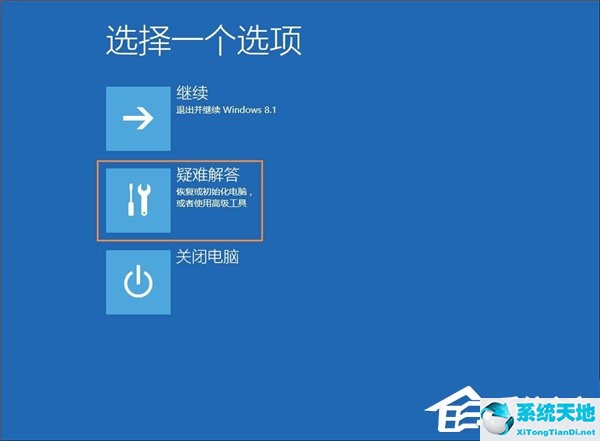
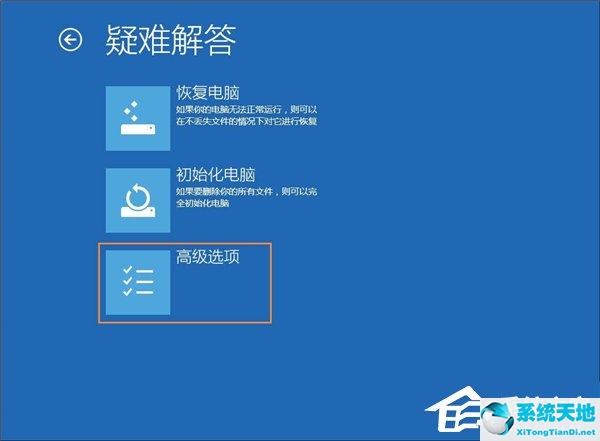
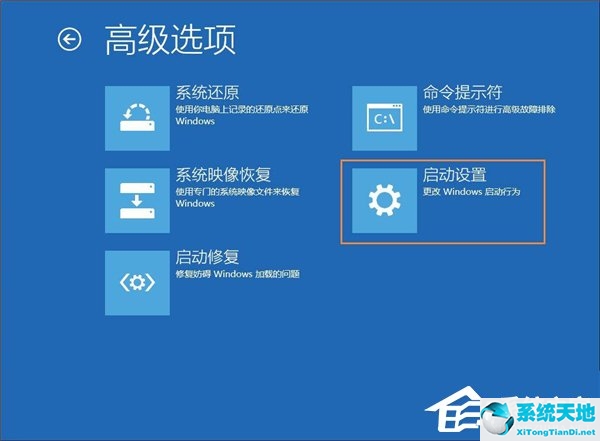 010-350005
010-350005 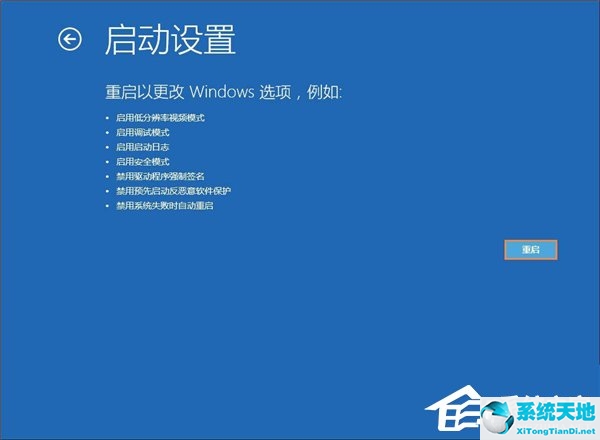
5.进入安全模式系统后,用组合键“win R”点击运行窗口写“netplwiz.exe”按Enter或OK调出用户账号设置窗口,然后切换“用户”选项卡。
双击用户名窗口中的“管理员”用户,调出“管理员属性”窗口,然后切换到“组成员”选项卡。
您想授予该帐户什么级别的访问权限?最后当然是选择“管理员组”选项(如下图所示),然后最后打开“确定”重启电脑。